专业的浏览器下载、评测网站
Edge浏览器设置采用黑白色打印的操作方法(图文)
2022-04-07作者:浏览器之家来源:本站原创浏览:
最近有网友反映,他在使用Edge浏览器中的网页打印功能来打印网页的时候,发现Edge浏览器中默认使用的是彩色打印。但是他的打印机只支持黑白色打印,因此想要咨询一下有什么方法能够解决。针对这种情况浏览器之家小编今天给大家分享一下Edge浏览器设置采用黑白色打印的操作方法,有需要的朋友一起来看看吧!
1、首先使用Edge浏览器打开需要打印的网页或是文档,在网页空白处单击鼠标右键,然后在弹出的右键菜单中选择“打印”。
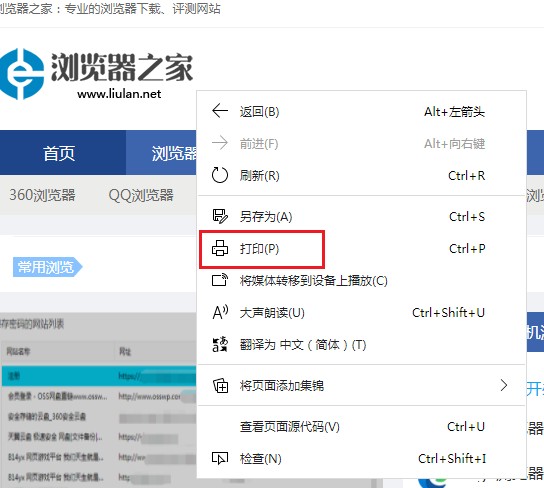
2、此时会进入到Edge浏览器的打印操作界面,我们找到“颜色”这一栏并点击下方的下拉菜单。
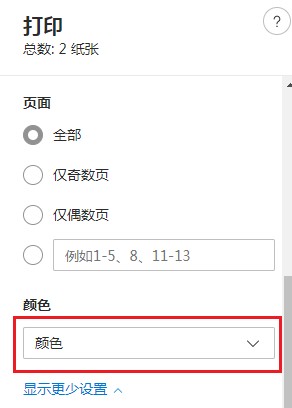
3、在下方弹出的下拉菜单中可以看到“黑白”这一选项,点击选择该选项即可。

以上就是Edge浏览器设置采用黑白色打印的操作方法,大家按照上面的方法来进行设置后,就可以使用Edge浏览器打印黑白色的网页内容了,
Edge浏览器设置采用黑白色打印的操作方法
1、首先使用Edge浏览器打开需要打印的网页或是文档,在网页空白处单击鼠标右键,然后在弹出的右键菜单中选择“打印”。
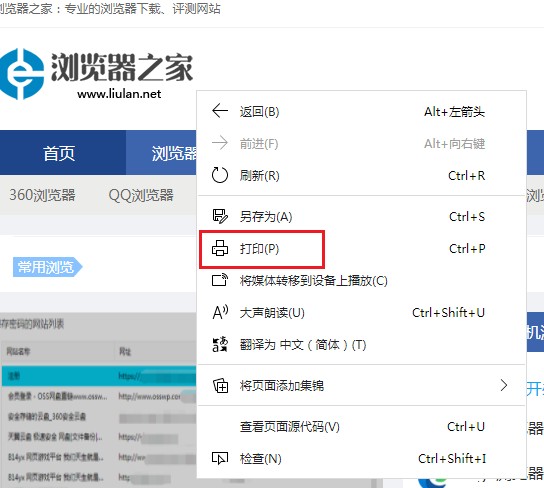
2、此时会进入到Edge浏览器的打印操作界面,我们找到“颜色”这一栏并点击下方的下拉菜单。
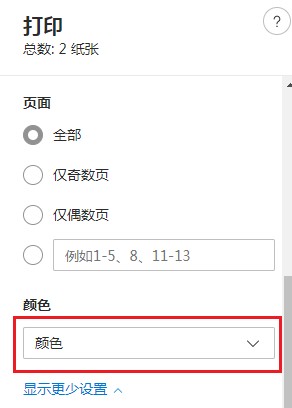
3、在下方弹出的下拉菜单中可以看到“黑白”这一选项,点击选择该选项即可。

以上就是Edge浏览器设置采用黑白色打印的操作方法,大家按照上面的方法来进行设置后,就可以使用Edge浏览器打印黑白色的网页内容了,
相关文章
猜你喜欢
热门文章
本类排行
- 1使用IE浏览器打开网页时会自动打开Edge浏览器的解决方法(图文)
- 2如何给Edge浏览器添加翻译功能?Edge浏览器安装翻译插件图文教程
- 3Edge浏览器每次启动时会自动跳转到百度的解决方法(图文)
- 4Edge浏览器打开自动跳转到反诈中心网页的解决方法(图文)
- 5Edge浏览器主页被2345网址导航劫持怎么办(已解决)
- 6Edge浏览器用不了摄像头怎么办?Edge浏览器识别不了摄像头的解决方法
- 7使用Edge浏览器下载的文件经常会被自动删除是怎么回事(已解决)
- 8Edge浏览器经常闪退怎么办?Edge浏览器闪退的解决方法
- 9Edge浏览器的桌面图标不见了怎么办(已解决)
- 10Edge浏览器的标签栏跑到了浏览器左侧是怎么回事(已解决)
相关下载
关注手机站